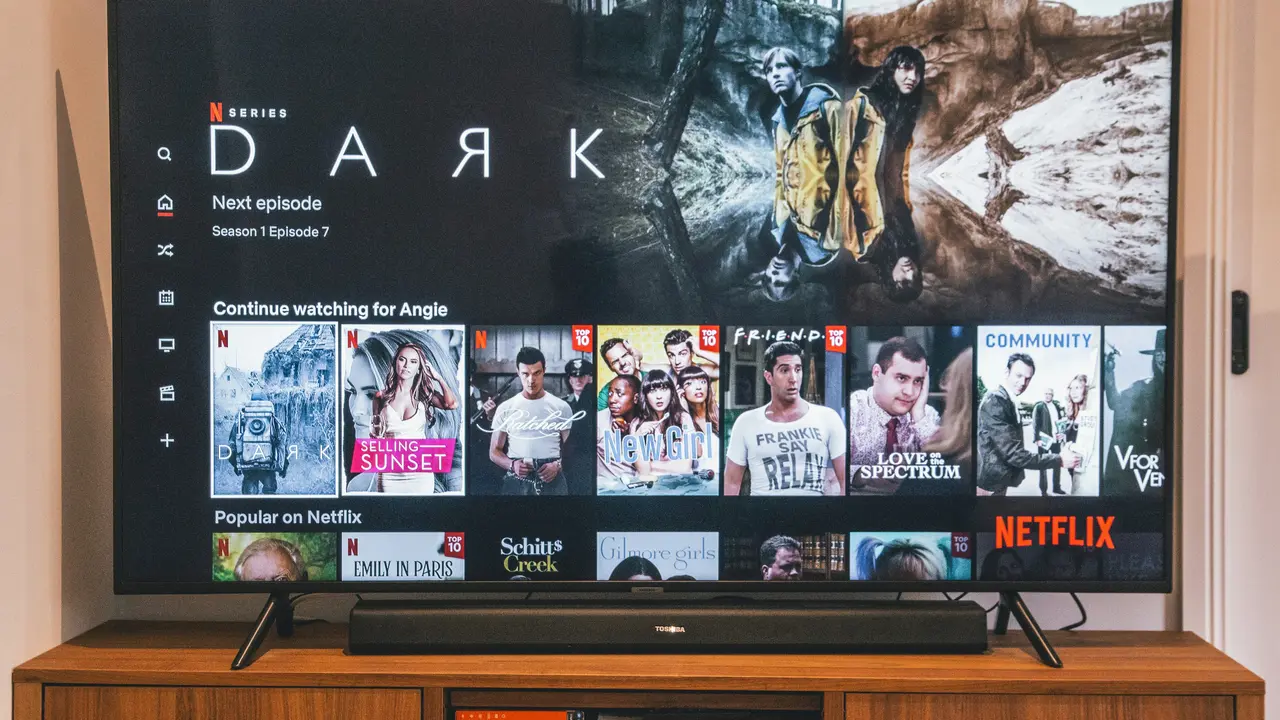Hai mai desiderato riorganizzare i canali della tua TV Samsung per avere tutto più a portata di mano? In questo articolo, ti mostreremo come mettere in ordine i canali alla TV Samsung in modo semplice e veloce. Scoprirai diversi metodi e suggerimenti pratici per rendere la tua esperienza di visione più piacevole e intuitiva. Non perderti questi utili consigli!
In qualità di Affiliato Amazon ricevo un guadagno dagli acquisti idonei.
Perché è importante sapere come mettere in ordine i canali alla TV Samsung
Riorganizzare i canali è essenziale per migliorare la tua esperienza di visione. Magari hai scoperto nuovi canali o vuoi dare priorità ai tuoi programmi preferiti. Ecco alcuni vantaggi di ordinare i canali:
- Acesso rapido: avere i canali più visti in cima facilita la navigazione.
- Organizzazione personale: puoi raggruppare i canali per genere, come sport, film o notizie.
- Maggiore comodità: riduci il tempo necessario per trovare quello che cerchi.
Come accedere al menu di gestione dei canali sulla TV Samsung
Il primo passo per capire come mettere in ordine i canali alla TV Samsung è accedere al menu di gestione dei canali. Segui questi semplici passaggi:
- Accendi la tua TV Samsung e premi il tasto Home sul telecomando.
- Seleziona l’opzione Guida TV o Canali dal menu visualizzato.
- Cerca l’icona delle impostazioni, di solito rappresentata da un ingranaggio.
Una volta aperto il menu, avrai accesso a tutte le opzioni per la gestione dei canali.
Riorganizzare i canali manualmente
Passaggi per spostare i canali
Ora che hai accesso al menu, puoi iniziare a spostare i canali. Ecco come fare:
- Seleziona il canale che desideri spostare.
- Utilizza i tasti navigazione su e giù per posizionarlo nella nuova posizione.
- Una volta trovato il posto giusto, seleziona OK per confermare.
Ripeti questa operazione per tutti i canali che vuoi riorganizzare. Assicurati di mantenere i tuoi canali preferiti nelle prime posizioni.
Utilizzare le funzioni di ordinamento automatico
Alcuni modelli di TV Samsung offrono l’opzione di ordinare automaticamente i canali. Se questa funzione è disponibile per il tuo modello, scopri come utilizzarla:
- Dal menu di gestione dei canali, cerca l’opzione Ordina.
- Seleziona Ordina automatico, e la TV si prenderà cura del resto.
Questa funzione è utile se hai recentemente aggiunto nuovi canali e vuoi riorganizzarli senza doverlo fare manualmente.
In qualità di Affiliato Amazon ricevo un guadagno dagli acquisti idonei.
Ordinare i canali per categoria
Se vuoi dare un tocco personale alla tua lista, puoi ordinare i canali per categoria. Ecco come farlo:
- All’interno del menu di gestione, cerca l’opzione Raggruppa o Categoria.
- Scegli se raggruppare i canali per genere, popolarità o frequenza di utilizzo.
Questa funzionalità ti permetterà di trovare più facilmente i tuoi programmi preferiti in base ai tuoi gusti.
Risolvere problemi comuni nella gestione dei canali
Canali che non si spostano
Se hai difficoltà a spostare i canali, potrebbe trattarsi di un’impostazione bloccata. Verifica le seguenti cose:
- Assicurati che la TV non sia in modalità di blocco canali.
- Controlla che il telecomando funzioni correttamente.
Canali che scompaiono
Se noti che alcuni canali scompaiono dopo averli riorganizzati, prova a eseguire una risintonizzazione:
- Dal menu principale, seleziona Impostazioni.
- Scegli Rete e poi Ricerca automatica dei canali.
Questo rifarà la ricerca dei canali e dovrebbe risolvere problemi di scomparsa.
Alternative per riorganizzare i canali
Se non riesci a trovare un modo per riorganizzare i canali direttamente sulla tua TV Samsung, considera l’uso di un dispositivo esterno:
- Set-Top Box: molti set-top box offrono opzioni avanzate per la gestione dei canali.
- App di gestione TV: esistono applicazioni che possono interagire con la tua TV e semplificare la riorganizzazione dei canali.
Conclusioni: sei pronto a mettere in ordine i canali alla tua TV Samsung?
Ora che hai scoperto come mettere in ordine i canali alla TV Samsung con facilità, non ti resta che seguire i nostri consigli pratici per migliorare la tua esperienza di visione. Ricorda, che una corretta organizzazione può fare la differenza tra una visione piacevole e una frustrazione continua. Se hai bisogno di ulteriori informazioni, non esitare a condividere questo articolo e dare un’occhiata ad altri suggerimenti utili nel nostro blog!
In qualità di Affiliato Amazon ricevo un guadagno dagli acquisti idonei.
Articoli recenti su Tv Samsung
- Guida facile: come installare Spotify su Smart TV Samsung
- Come Disinstallare App Smart TV Samsung: Guida Facile e Veloce!
- Guida: Come si scaricano le app da Smart TV Samsung?
- Scopri Come Vedere Film Registrati su TV Samsung Facilmente!
- Guida Facile: Come Installare Smart Hub su TV Samsung UE40ES7000
Link utili per Tv Samsung
- Guida ai migliori TV Samsung 2025 – HDblog
- Catalogo ufficiale TV Samsung – Samsung Italia
- Recensioni TV Samsung QLED e Neo QLED – Tom’s Hardware
- Come scegliere una Smart TV Samsung – Wired Italia
- Supporto TV Samsung – Samsung Italia